個人的な経験からヒントを得た、効果的な Slack ステータスのアイデア 8 つ
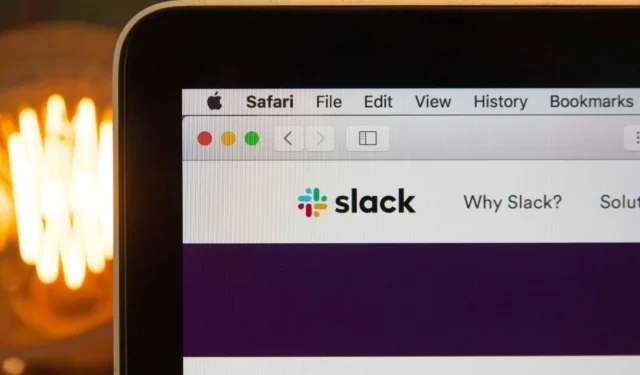
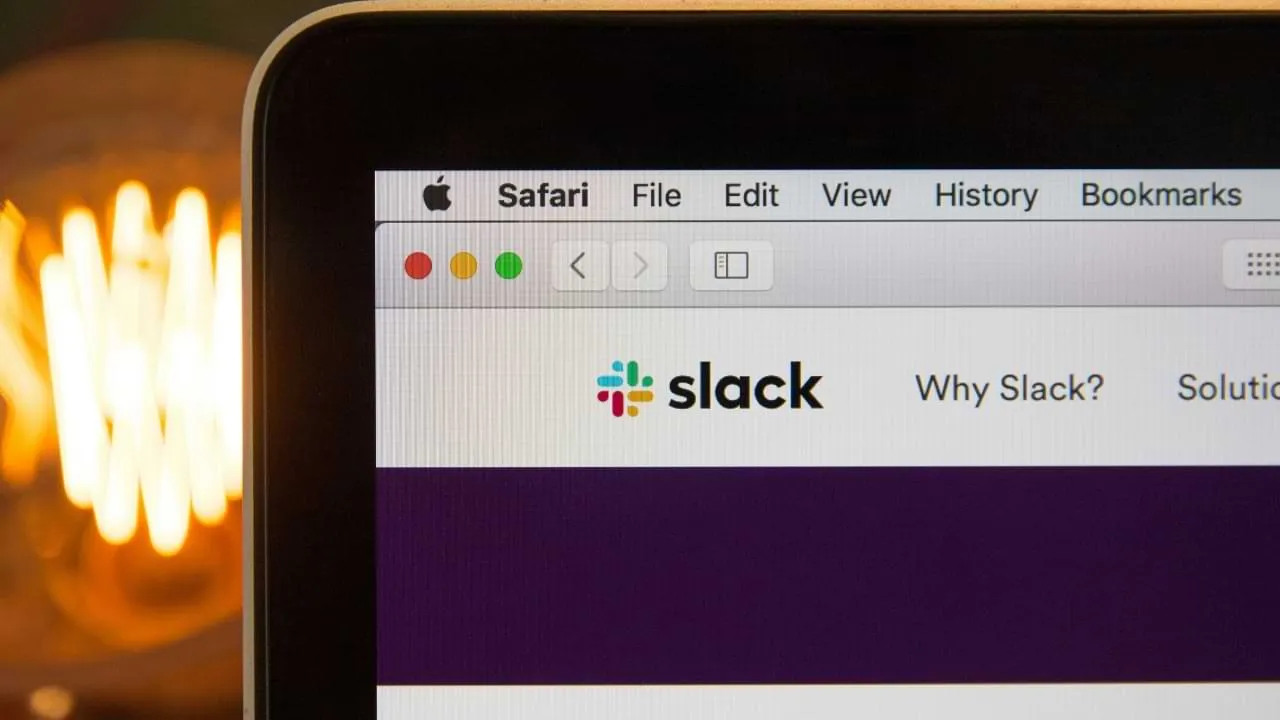
Slack ステータスを変更して、Slack アカウントをもっと楽しく見せ、同僚や仲間と効果的にコミュニケーションしましょう。ここでは、個人的な経験に基づいた私のおすすめトップ 8 を紹介します (実装手順も記載しています)。
Slack でステータスを変更する方法
Slack ステータスの変更は非常に簡単です。まず、左側のツールバーの下部にあるプロフィール写真をクリックします。
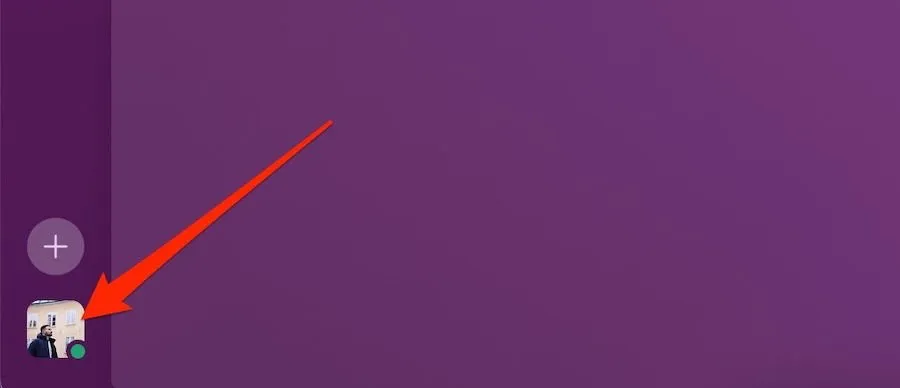
ステータスの更新を選択します。
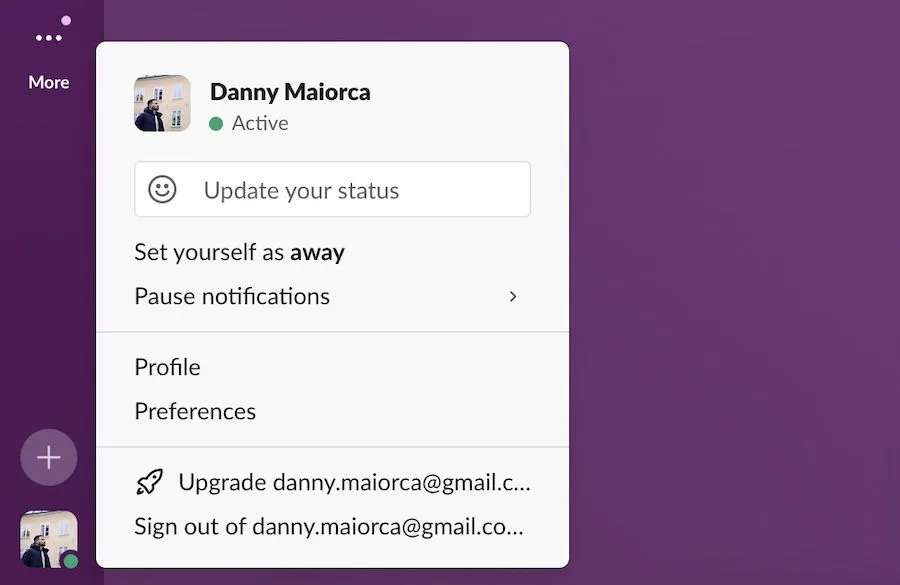
あらかじめ追加されたオプションを使用してステータスを更新します。または、絵文字アイコンをタップして、テキストボックスにカスタムステータスを入力します。絵文字を検索するときは、検索バーを使用するか、カテゴリ別に分割できます。
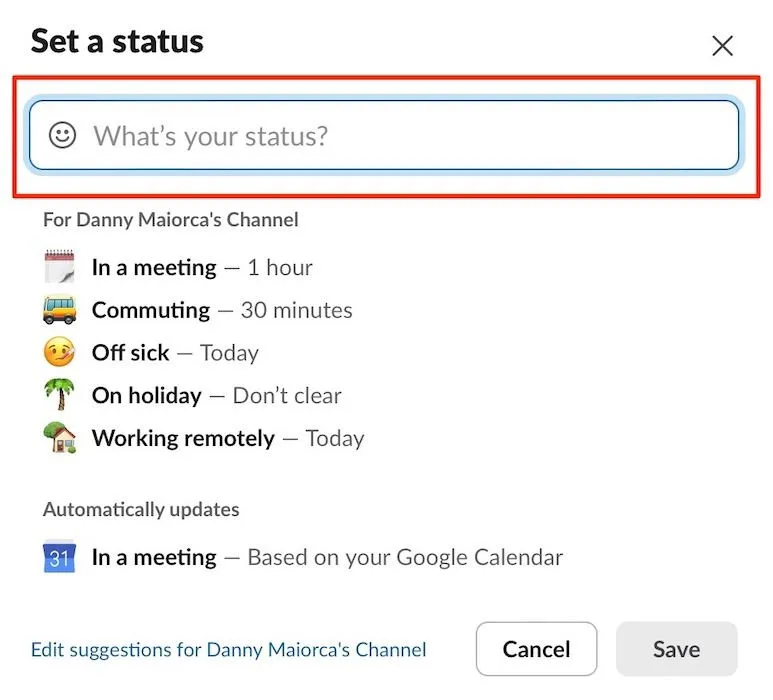
Slack ステータスを選択またはカスタマイズしたら、「次の期間後にステータスを削除…」ドロップダウン メニューを展開して、ステータスをクリアするタイミングを選択します。
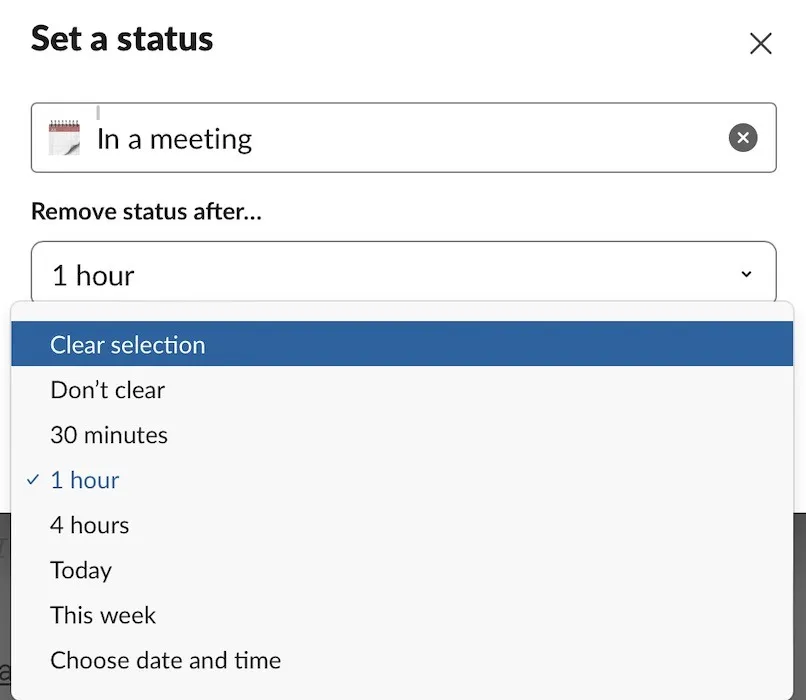
変更内容に満足したら、「保存」をタップします。
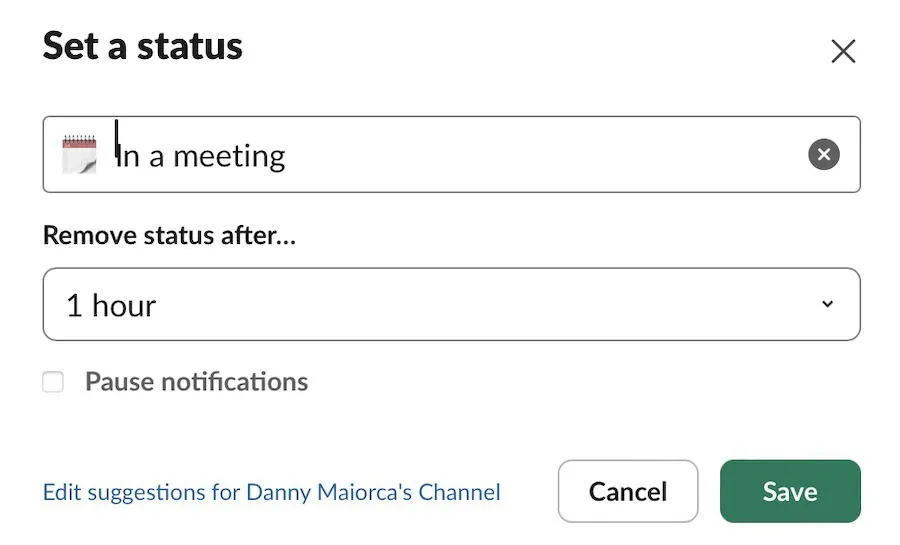
Command+ Shift+ Y(Mac) またはControl+ Shift+ (Windows)を押してステータス変更ウィンドウを開くこともできますY。これは、数ある便利な Slack コマンドの 1 つです。
Slack ステータスを更新するための推奨事項
1. 休暇中
デフォルトの休暇 Slack ステータスを使用することもできますが、私はここで楽しむことを好みます。たとえば、訪問先の国旗を使用することもあります。
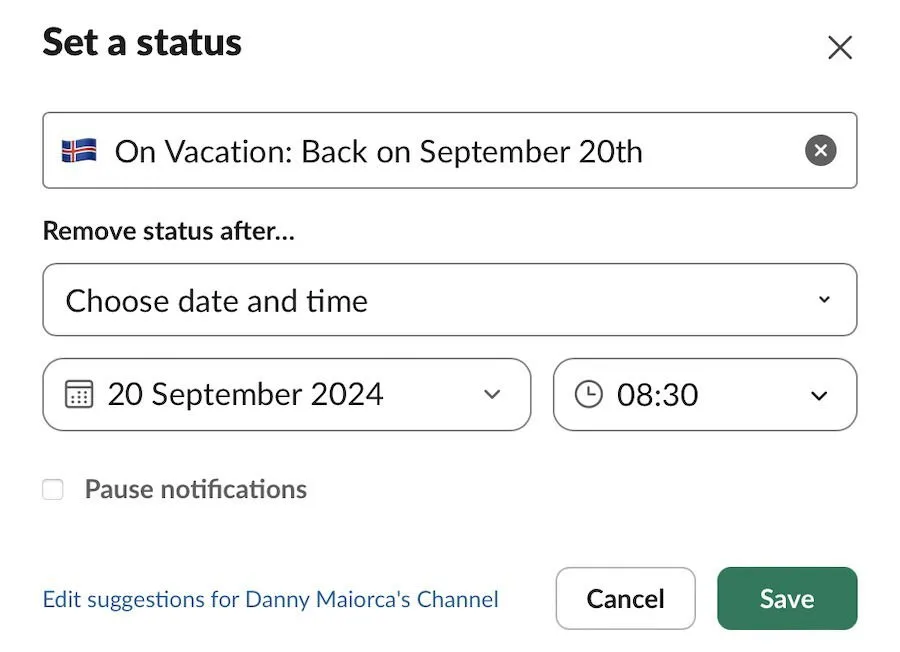
選択した休暇のアクティビティに基づいてステータス アイコンを変更することもできます。たとえば、ハイキングに行く場合は、ハイキング ブーツの絵文字を使用できます。
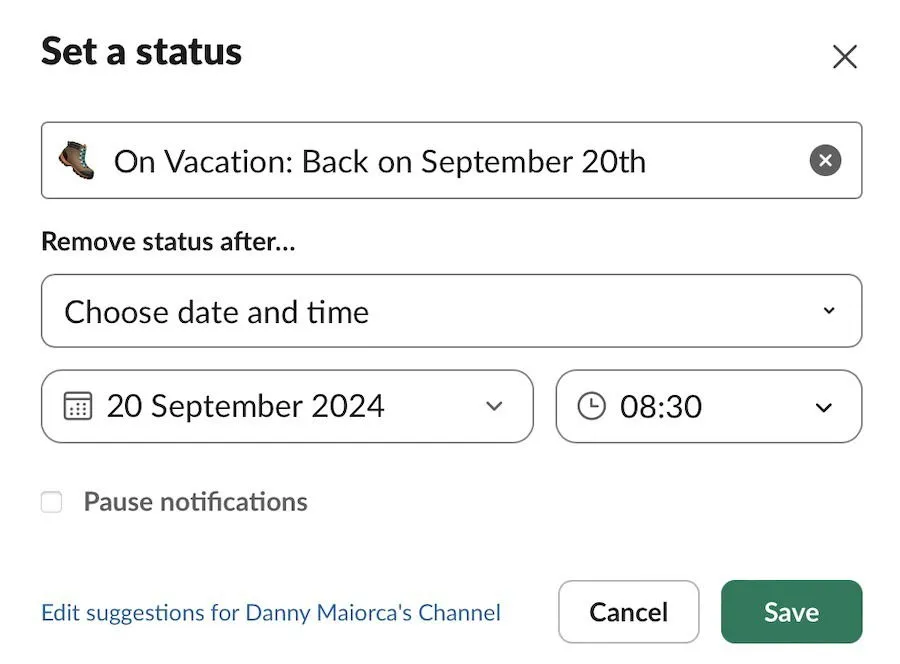
さらにコンテキストを追加したい場合はテキストをカスタマイズすることもできますが、これは必要ないと思います。
2. ライティング
ワークフローとプロジェクトを管理するには、Asana などのさまざまな Slack 生産性統合を使用することをお勧めします。ただし、執筆中に Slack を開いたままにしておくと、気が散って作業の質が低下する可能性があるというのが私の意見です。
連絡先に最新情報を知らせるために、自分がメールを書いていることを知らせるステータスを設定することをお勧めします。個人的には、ペンを持った絵文字を使うのが気に入っています。
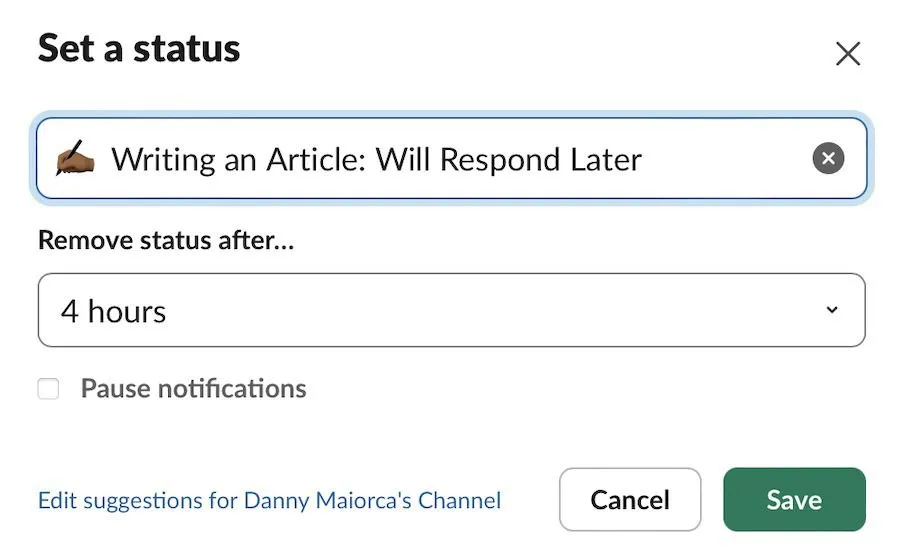
書いている内容に応じて、このステータスを表示する時間をカスタマイズできます。たとえば、より包括的なプロジェクトに取り組むために 2 時間を確保している場合は、これを追加するだけで済みます。ただし、記事を一度に書いている場合は、書いている単語数に応じてカスタマイズする必要があるかもしれません。
ここでは、本、技術者の絵文字、ペンと紙などの他の絵文字を使用することも可能です。
3. 特別な機会に遠出する
私はリモートで仕事をしているので、住んでいる地域の祝日が他のチームメンバーと必ずしも一致するとは限りません。プロジェクトがスムーズに進むようにするには、休暇を取る理由をメンバーに伝えるのが良いでしょう。
たとえば、私が住んでいる地域では春に祝日が多く、そのいくつかは週の真ん中のランダムな日に当たります。世界の多くの地域とは異なり、イースターのために木曜日も休みになります。
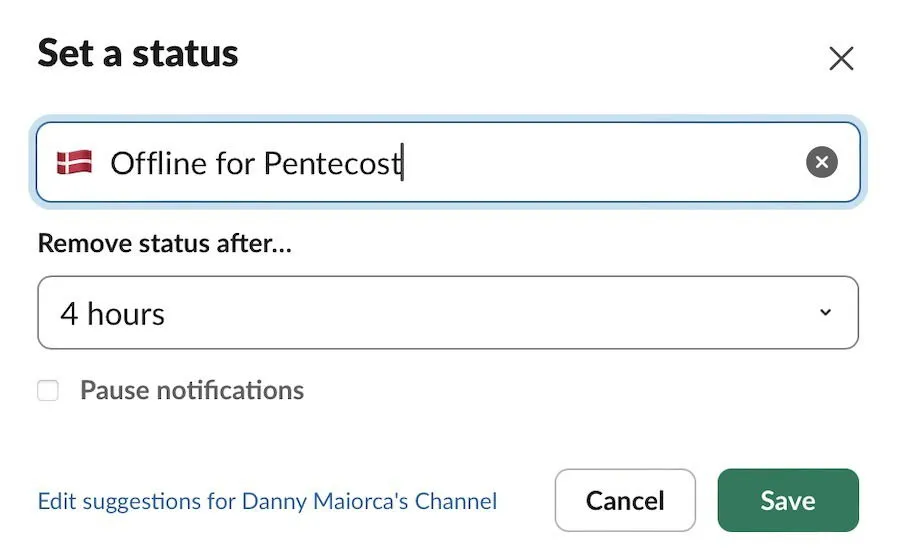
クリスマスならサンタクロースなど、イベントに関連した絵文字を選ぶことができます。ただし、オフラインの理由を添えて国旗だけを表示することも可能です。
4. ちょっとした用事を済ませる
生活の都合で一日中オンラインのままでいることができないこともあります。たとえば、私は 2024 年の初めに新しい家に引っ越したとき、その日のほとんどを休みました。
休暇を取る理由が何であれ、Slack でステータスを更新しておくのは良い考えかもしれません。もちろん、やりたくないならあまり個人的なことをする必要はありません。とはいえ、共有しても構わないのであれば、検討する価値はあります。
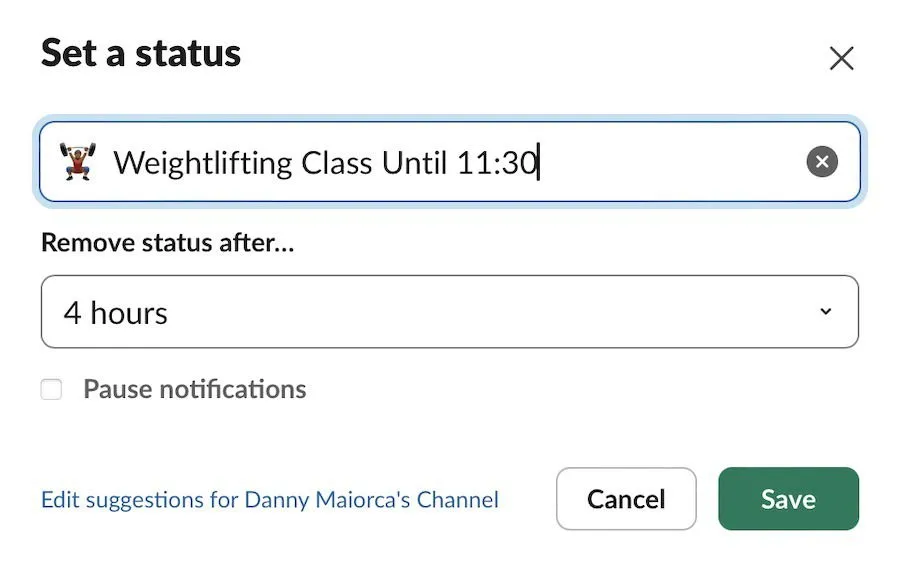
引っ越し以外にも、食料品を買ったり、散髪したり、ジムに行ったりするときにステータスを変更したい場合があります。たとえば、以前の仕事では昼休みにジムに行っていましたが、Slack を使用していたらステータスを更新していたでしょう。
5. 今日の作業終了
私は2019年からフリーランスとして働いていますが、最初は境界線を引くのが苦手でした。しかし今では、仕事と私生活の間に明確な境界線を設定しています。これには、遅くとも午後6時までに仕事関連のアプリをすべてオフにし、その他のことも行うことが含まれます。
私は世界中のクライアントと仕事をしているので、ログアウトしたことをクライアントに知らせると便利な場合があります。そうすれば、クライアントもいつ返信が来るか理解でき、Slack の通知が機能していないと思わなくなります。
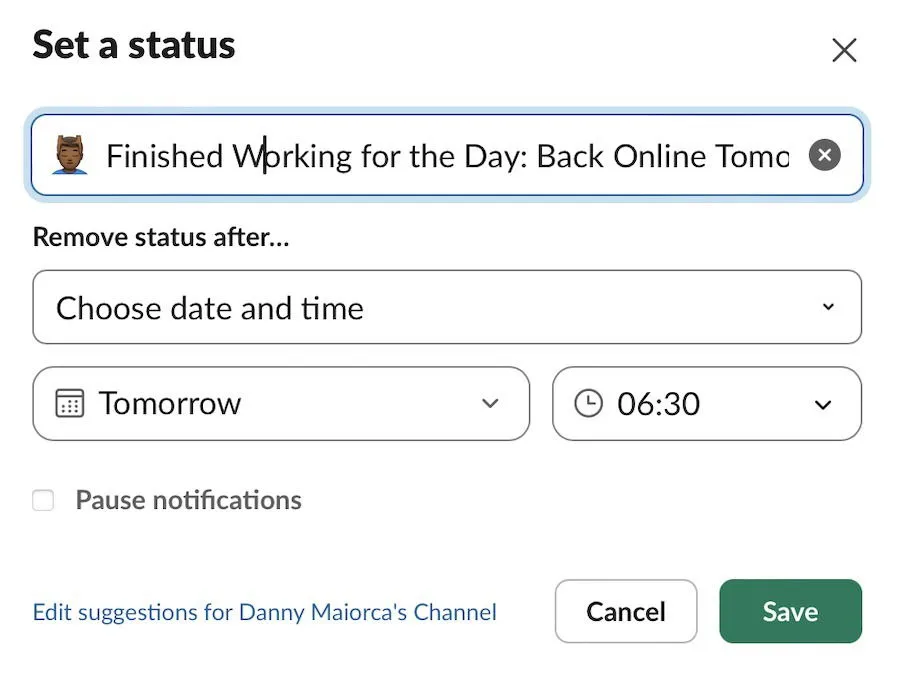
ここでは創造性を発揮して、マッサージの絵文字など、休息に関連するアイコンを使用するのが好きです。睡眠や余暇に関連するもの、または緑のチェックマークの絵文字だけを使用することもできます。
6. 会議中または通話中
私はリモートで仕事をしているので、電話やバーチャル会議をほとんど独占的に行っています。しかし、代わりに対面で会議をする場合でも、このステータスを使用して、現在対応できないことを他の人に伝えることができます。
Google カレンダーまたは代替手段を統合している場合、Slack はスケジュールの内容に基づいてステータスを自動的に設定できます。毎回カスタマイズに時間をかけたくない場合は、これを実行することをお勧めします。[ステータスの設定]ウィンドウにオプションが表示されます。
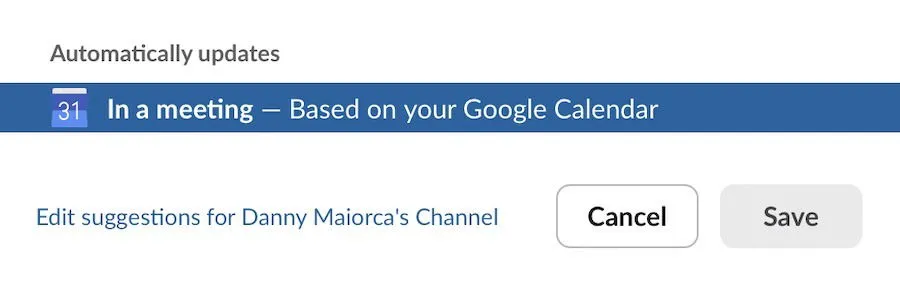
または、あらかじめデザインされた Slack の「会議中」ステータスを使用することもできます。カスタマイズしたい場合は、他のカレンダー絵文字のいずれかを選択することもできます。ロケット、スーツ、スーツケースなど、会議に関連するアイコンも使用できます。
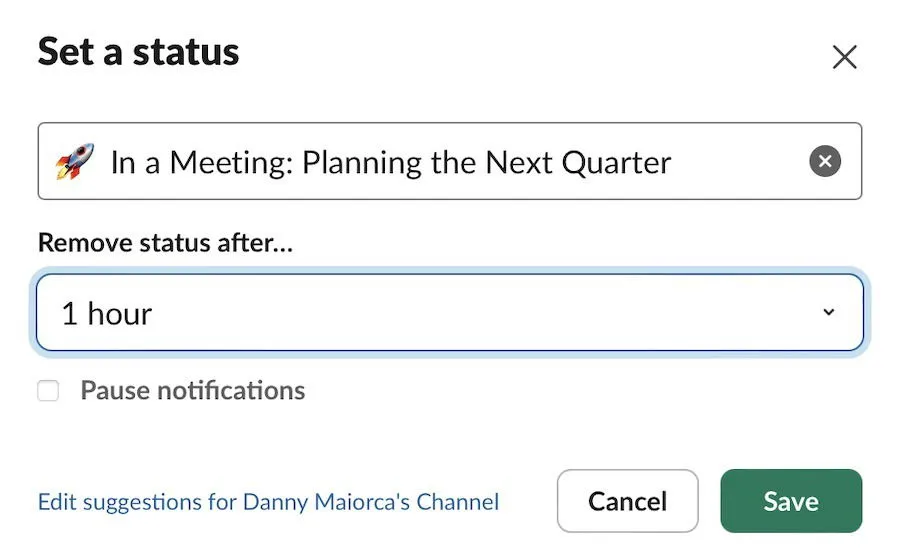
7. 昼食を食べる
一日中オンラインであっても、当然、いつかは食事をする必要があります。そのため、外で昼食を食べているときは、ステータスを設定することをお勧めします (特に、より迅速な応答が求められる役割の場合)。
専用の絵文字があれば、ランチに何を食べているかを共有して楽しむことができます。普通のランチを食べているだけなら、「ランチを食べている」と組み合わせるのも簡単です。このような場合は、食べ物の皿が描かれた一般的な絵文字でも十分です。
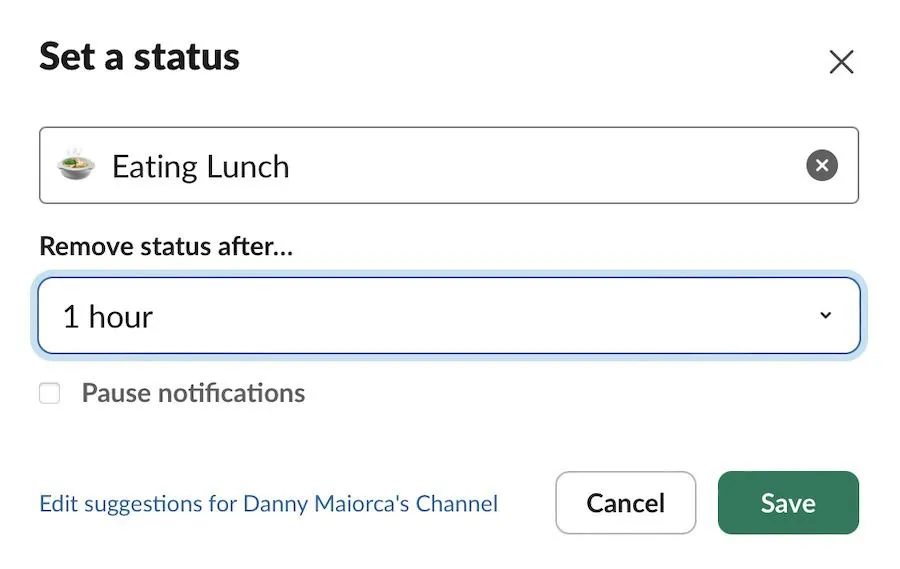
同僚や顧客とランチに出かける場合は、ランチの時間が長くなることを伝えましょう。Slack から離れる時間を変更するのも良いアイデアです。
8. 休憩を取る
昼食を食べる以外にも、私は一日を通して頻繁に休憩を取っています。通常、記事を書く合間には 5 ~ 10 分の休憩を取ります。また、午後に 15 ~ 20 分の休憩を取ると、脳の働きがよくなります。
休憩中は、Slack のステータスをカスタマイズするオプションが多数あります。たとえば、「散歩に出かけました」や「休憩中」などの投稿に、関連する絵文字を添えることもできます。
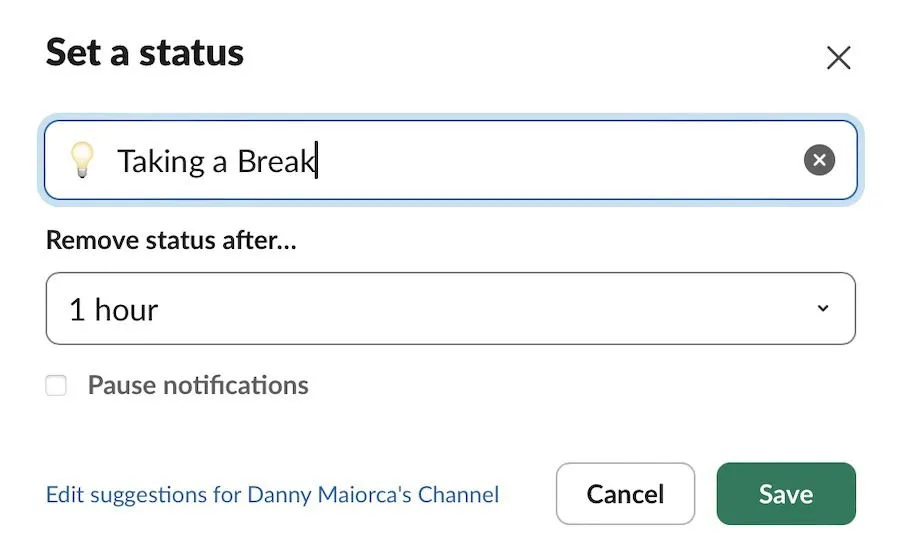
また、「停止」などを表す絵文字と一緒に、「離れて」などの文字を入れることもできます。
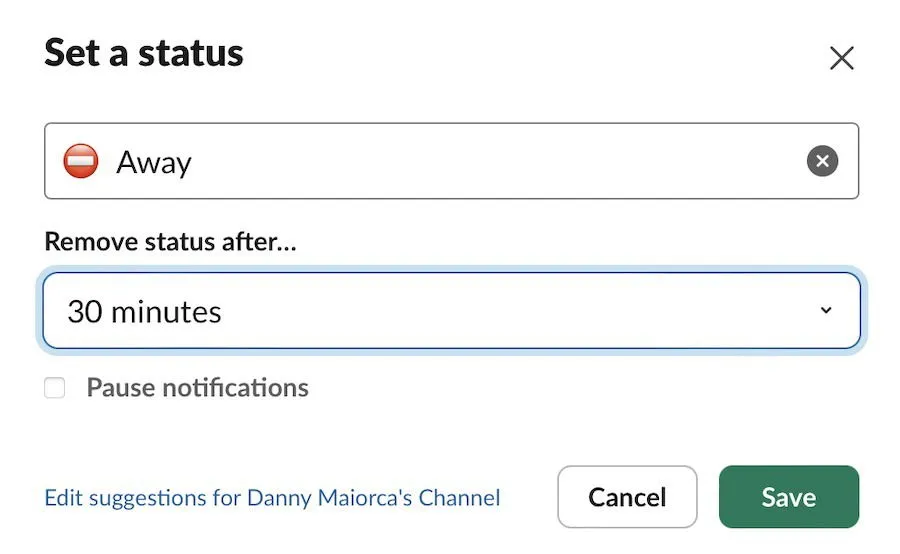
ステータスの変更は、Slack の便利なヒントやコツの 1 つであり、さまざまなシナリオで実行することをお勧めします。これは、連絡先に自分が何をしているのか、いつ返信を期待できるのかを知らせるシンプルで効果的な方法です。カレンダー アプリ統合のスケジュールに基づいてステータスを自動化することもできます。
画像クレジット: Unsplash。すべてのスクリーンショットはDanny Maiorcaによるものです。



コメントを残す